メールを配信しましょう
公開日: 2022.11.10

この記事で学べること
- 配信目的を決めるポイント
- 配信設定方法
この記事のゴール
メールを送らないことには、すべての施策は始まりません。
当記事のゴールは「リストメールの配信を完了すること」です。
配信目的を決める
メールを配信する目的は「認知・関心」を高め、顧客を育成することです。
まずはよくある利用シーンを参考に、「誰に」「何を」「いつ」送るのかを決めましょう。
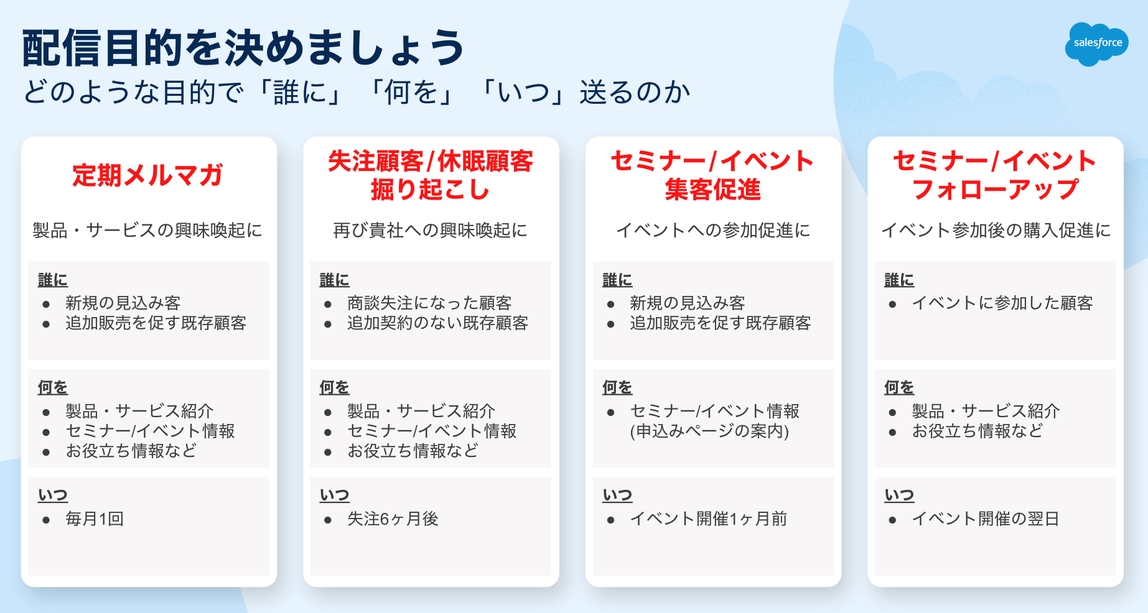
配信設定を実施する
リストメールの配信設定は次の3つのステップです。
- リストの作成 (=誰に)
- メールテンプレートの作成 (=何を)
- リストメールの設定 (=いつ)
それぞれの設定方法について詳しく見ていきます。
1. リストの作成 (=誰に)
ここではターゲットリストを作成し、「誰に」送るのかを設定していきます。
まずは “プロスペクトデータがAccount Engagementにすでに取り込まれていること” をご確認ください。もしまだ取り込みが完了していない場合は、別記事「顧客データの取り込みを完了しましょう」を参考に手順をご完了ください。
リストの作成で利用する機能は下記の通りです。
Account Engagementドリル「リスト作成」では、“よくある利用例” をもとに各機能の使い方を解説しています。
ぜひ一度、ドリルに記載の通りに自社の環境で設定をお試しください。
実際の設定を通じて方法をご理解いただいた後は、“自社で指定されたい条件” にカスタマイズしてご編集ください。
当記事の冒頭で触れた配信目的の中でも下記2つについては下記のドリルで解説を行っています。
- “失注顧客の掘り起こし”のリスト例
- “セミナーのフォローアップ”のリスト例
2. メールテンプレートの作成 (=何を)
ここでは配信メールの雛型(メールコンテンツの内容)を設定し、「何を」送るのかを設定していきます。
Account Engagementでは、マウス操作で簡単にビジュアルの優れたメールコンテンツを作成できるように、すでにメールのテンプレートが複数用意されています。動画で手順をご確認の上、自社の配信目的に沿ったテンプレートをご設定ください。
また、実際に企業が配信を行なって効果のあったテンプレートや、シーンに応じた定型的なメールテンプレートの例を公開しています。
- ドキュメント:eBook すぐに活用できるPardotシナリオ解説_第3章.pdf (元の記事はこちら)
3. リストメールの設定 (=いつ)
いよいよ集大成です。ここでは配信リスト・配信時間を指定し、「いつ」送るのかを設定していきます。
学習ツール
Premier Success Planをご契約のお客様は、1対1のセッションにお申し込みいただけます。
- エキスパートコーチング「Email ビルダー」
まとめ
無事に「リストメールの配信」は完了できましたか?
一本目に送るメールは緊張するかもしれませんが、まずは “気負わずに送ってみること” が何よりも大事です。
ご不明点やエラーの解消が必要な場合は、弊社テクニカルサポートにお問合せください。弊社サポートエンジニアが貴社のSalesforce/Account Engagement環境を確認の上、具体的な手順をご案内いたします。
- ナレッジ記事:Salesforce カスタマーサポートへの問い合わせ
さて、配信が完了したら、次は配信結果を確認します。
配信結果の確認ポイントを知り、改善を繰り返していくことで、どんどん配信効果が高まっていきます。
「活用7ステップ」全体に戻りたい場合はこちら
公開日: 2022.11.10
この情報は役に立ちましたか?
ご意見お待ちしております。
フィードバックありがとうございます。
より役に立つために
役に立たなかった一番の理由を教えてください。
活用7ステップ
-
STEP1. 初期設定
-
STEP2. 施策検討
-
STEP3. 獲得
-
STEP4. 育成
-
STEP5. 選別
-
STEP6. 自動化
-
STEP7. 効果測定




